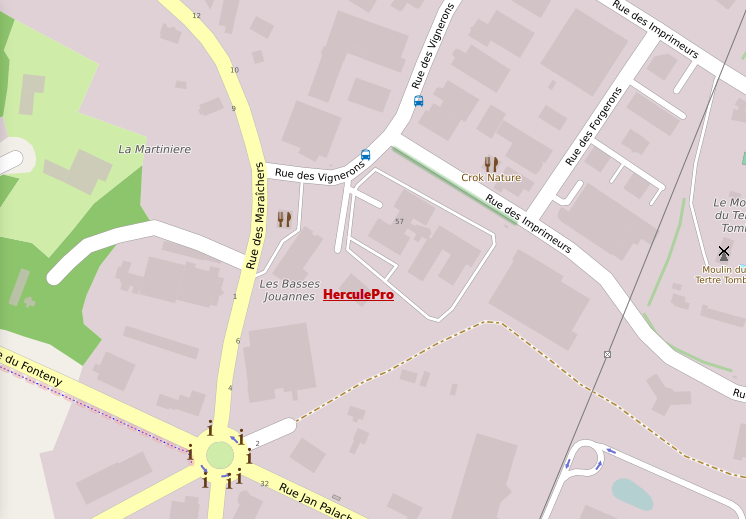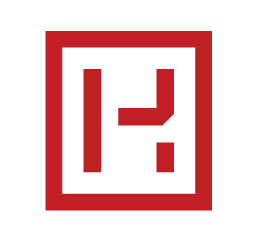Vous trouverez via l’adresse ci-dessous, une vidéo explicative des points ci-dessous.
http://support.herculepro.com/ftp/video/modules/Videos_Assistant_4-1.mp4
Prérequis
- Toutes les versions
- Au moins un catalogue compilé présent dans le dossier (par défaut) C:\HerculeProV4\Catalogs\ ou C:\HerculeProV4\LCatalogs\ pour un nomade.
- Le paramétrage correct (voir ci-dessous)
Le produit
La recherche du produit dans une bibliothèque de fabricant, ressemble à la version 4 si ce n’est que l’on peut remonter aux familles de produits lorsque l’on a fait une erreur.
2 boutons dans la recherche des produits dans un catalogue :
![]() Pour revenir à la liste des familles du catalogue sélectionné.
Pour revenir à la liste des familles du catalogue sélectionné. Changer le mode d’affichage des catalogues.
Changer le mode d’affichage des catalogues.
Une fois le produit sélectionné :
Vous y retrouverez le descriptif.
Celui-ci est visible en cliquant sur la flèche rouge à gauche de la ligne Descriptif / Commentaires.
![]()

Une fois que les côtes du produit ont été renseignées :
![]()
Sur le visuel dynamique à droite de l’écran, les côtes apparaissent directement.
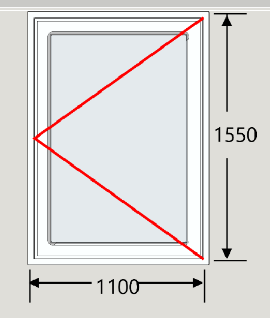
Les options du produit
Les options sont toutes disposées les unes en dessous des autres, contrairement à la version 4 où les options du groupe Fabrication étaient positionnées à gauche et toutes les autres options à droite.
L’avantage de cette présentation est que l’on voit tout de suite dans l’assistant si ces options sont chiffrées en plus ou moins-value. L’ancien assistant nécessitait de passer en « mode détail » pour voir la tarification des options du groupe fabrication.
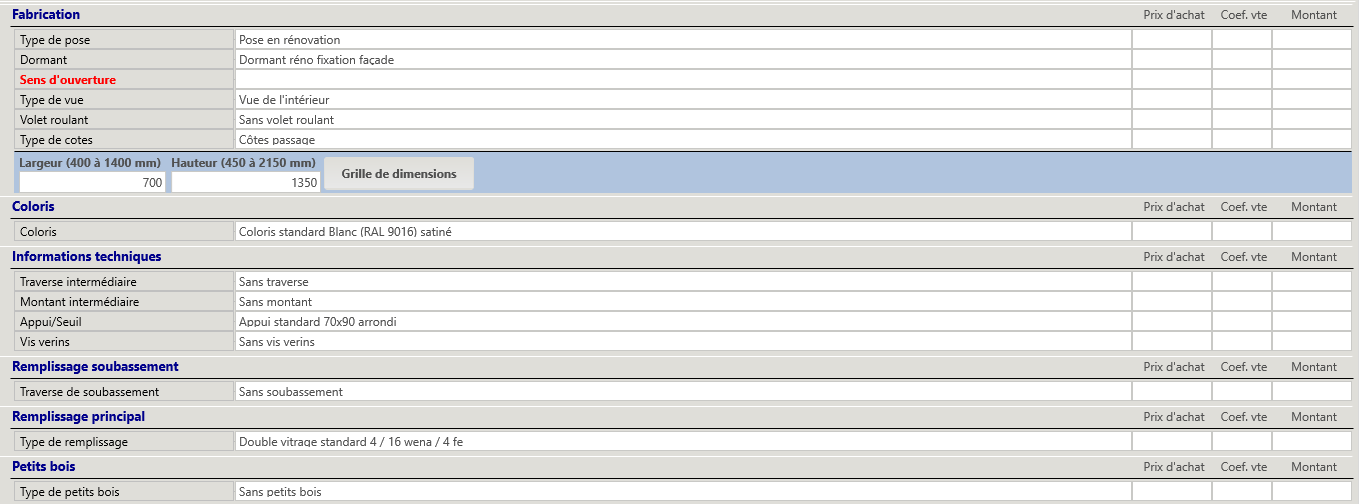
La modification d’une option se fait en cliquant sur chaque ligne d’option. En cliquant sur l’intitulé de la ligne, les choix possibles s’affichent. Il suffit de cliquer sur le choix désiré pour valider l’option.
Si l’on ne souhaite pas modifier l’option, un simple clic sur l’intitulé de la ligne ferme les choix possibles. Les options obligatoires sont affichées en rouge. Après avoir répondu à la première option obligatoire, le système pose automatiquement les questions pour que les autres options obligatoires qui y sont rattachées soient automatiquement proposées.
Si des options sont conditionnées les unes par rapport aux autres, le fait de modifier une option supprime automatiquement le remplissage des autres options qui en dépendaient, rendant ainsi beaucoup plus rapide la création des devis.
Vous pouvez également désactiver l’affichage d’une option sur vos documents de ventes. Il s’agit du bouton « P/NP » qui s’affiche à droite du libellé de l’option comme ci-dessous.
Option imprimée sur les documents de vente :
![]()
Option non imprimée sur les documents de vente :
![]()
Cette action peut être verrouillée selon le paramétrage de l’option dans la bibliothèque.
Les commentaires des options, ainsi que les réponses saisies par l’utilisateur (par exemple le nombre de petits bois horizontaux et verticaux) sont visibles directement dans l’assistant sans passer en « mode détail ».

Les renseignements annexes tels que les « Autres supports », la main d’œuvre affichée, la main d’œuvre non affichée, les négociations avec le fournisseur, sont affichés à droite sous forme de sections qui peuvent s’ouvrir ou se fermer en fonction des habitudes des utilisateurs.
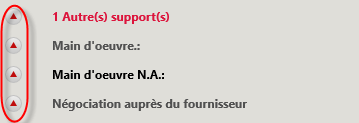
Les options de l’assistant
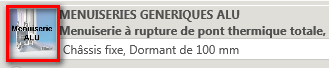 : cliquer sur le visuel du catalogue permet de changer de produit tout en conservant les options. La ligne d’origine est conservée et dupliquée pour le nouveau chiffrage.
: cliquer sur le visuel du catalogue permet de changer de produit tout en conservant les options. La ligne d’origine est conservée et dupliquée pour le nouveau chiffrage.
![]() 1 – L’affichage des marges
1 – L’affichage des marges

Cela affiche directement le prix d’achat et le coefficient de vente par option sans passer en « mode détail » :
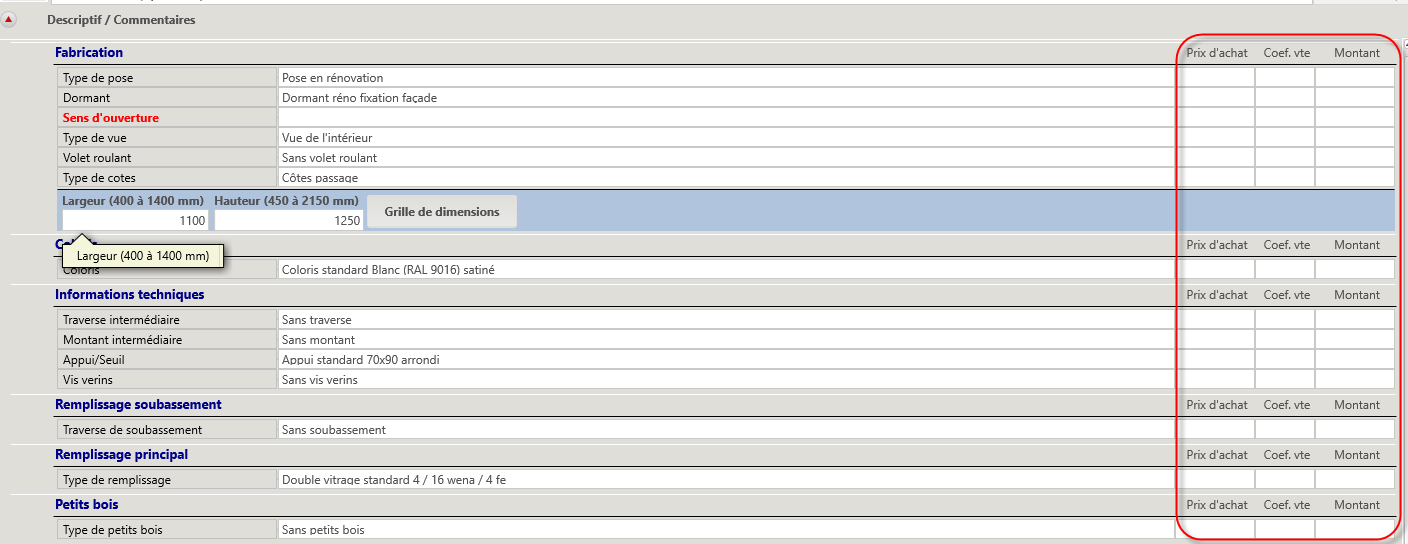
Nous avons également un masque jaune qui apparaît en haut à droite de votre écran afin d’indiquer le montant acheté ainsi que les coefficients d’achat, le montant vendu, la marge en valeur et le pourcentage, puis le coefficient de vente.
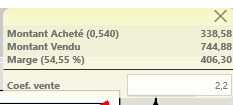
![]() 2 – La demande de châssis composé
2 – La demande de châssis composé 
La nouvelle gestion des châssis composés est simplifiée par rapport à la version 4.
Inutile de tenir compte de l’ordre des menuiseries pour commencer un châssis composé (par exemple, pour un porte fenêtre avec imposte, il est possible de commencer par l’imposte puis d’indiquer qu’il y aura une porte-fenêtre en dessous, ou commencer par la porte-fenêtre et d’indiquer ensuite qu’il y aura une imposte au-dessus).
Plus de limites sur le nombre d’éléments (anciennement 9) d’un châssis composé.
Un élément d’un châssis composé peut lui-même être composé d’autres éléments.

![]() 3 – Masquer les questions non obligatoires
3 – Masquer les questions non obligatoires 
Ce bouton permet de n’afficher que les options qui sont obligatoires et donc de diminuer les options de l’écran pour une meilleure visibilité.
Sans « Masquer les questions non obligatoires »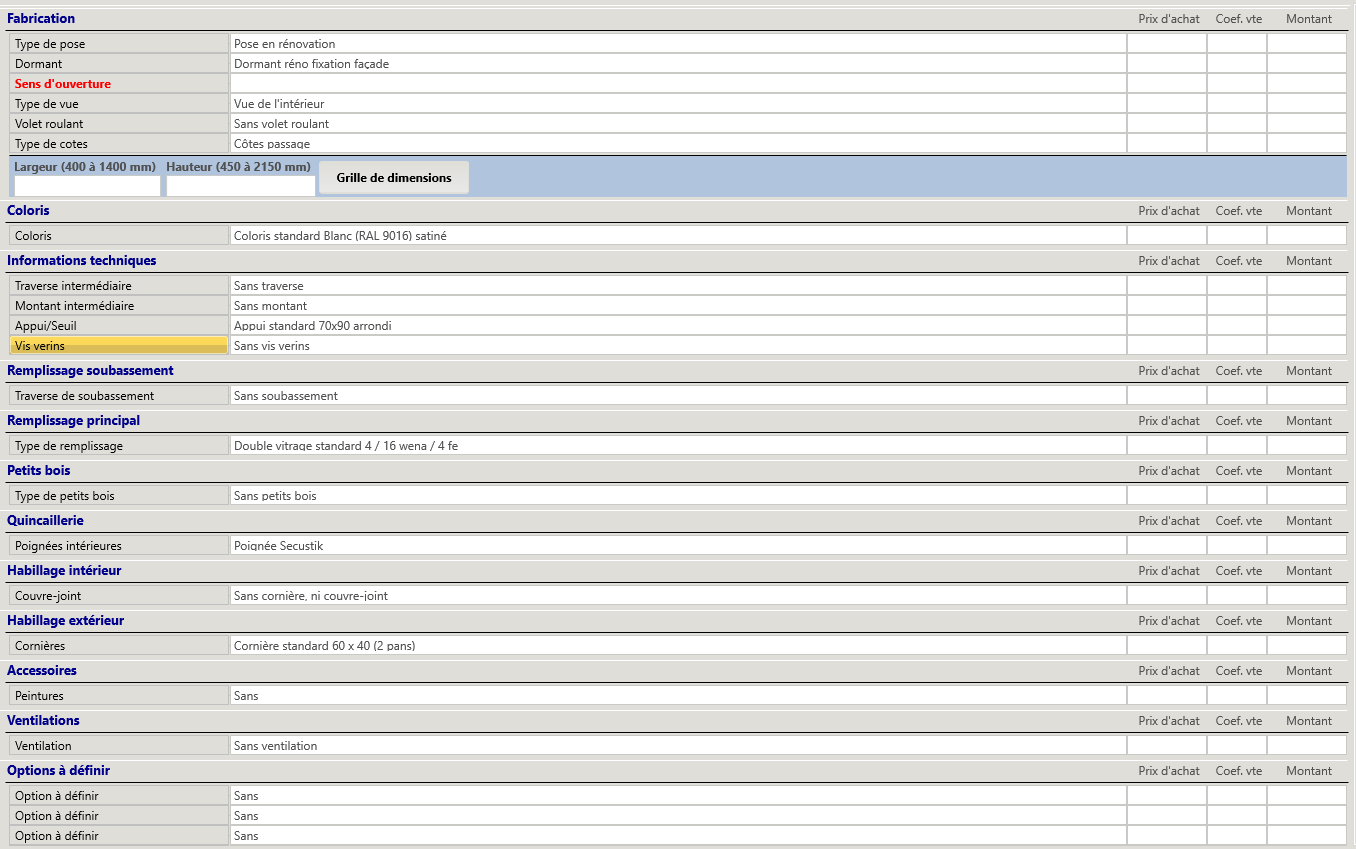
Avec « Masquer les questions non obligatoire »
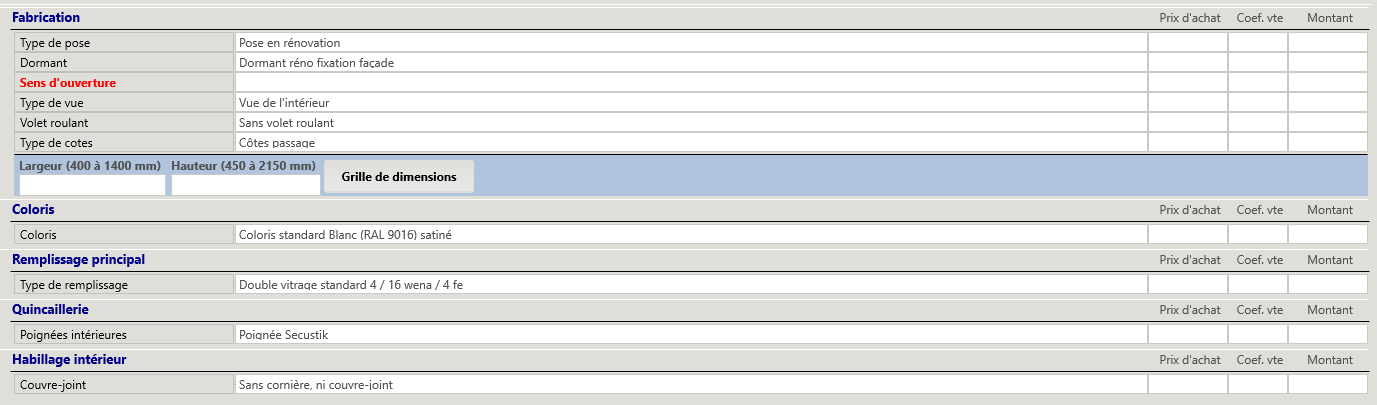
![]() 4 – Le déblocage des limites dimensionnelles
4 – Le déblocage des limites dimensionnelles 
Comme en version 4, ce bouton permet de saisir des dimensions au-delà ou en deçà des limites prévues par le fabricant.
Il faudra ensuite renseigner le prix de vente hors options et le prix d’achat négocié.

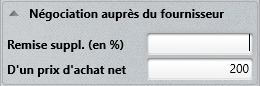
![]() 5 – Petits bois spécifiques
5 – Petits bois spécifiques 
Si une sélection des petits bois a été faite, vous pouvez personnaliser l’emplacement, en cliquant sur le dessin afin de les déplacer.
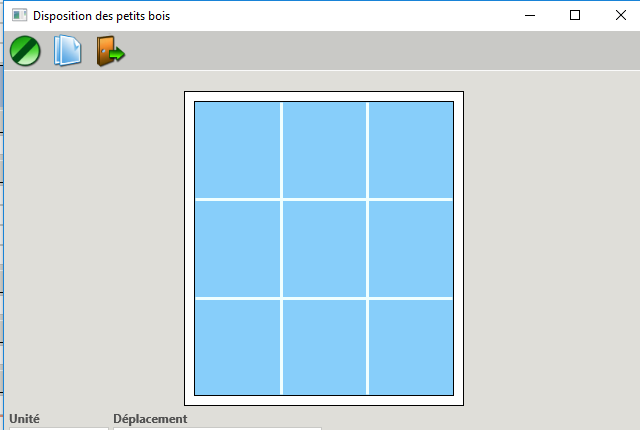
![]() 6- Le déblocage des prix de vente
6- Le déblocage des prix de vente 
Lorsque le document est passé dans le module vente, une nouvelle option est disponible : ‘Débloquer le prix de vente‘ :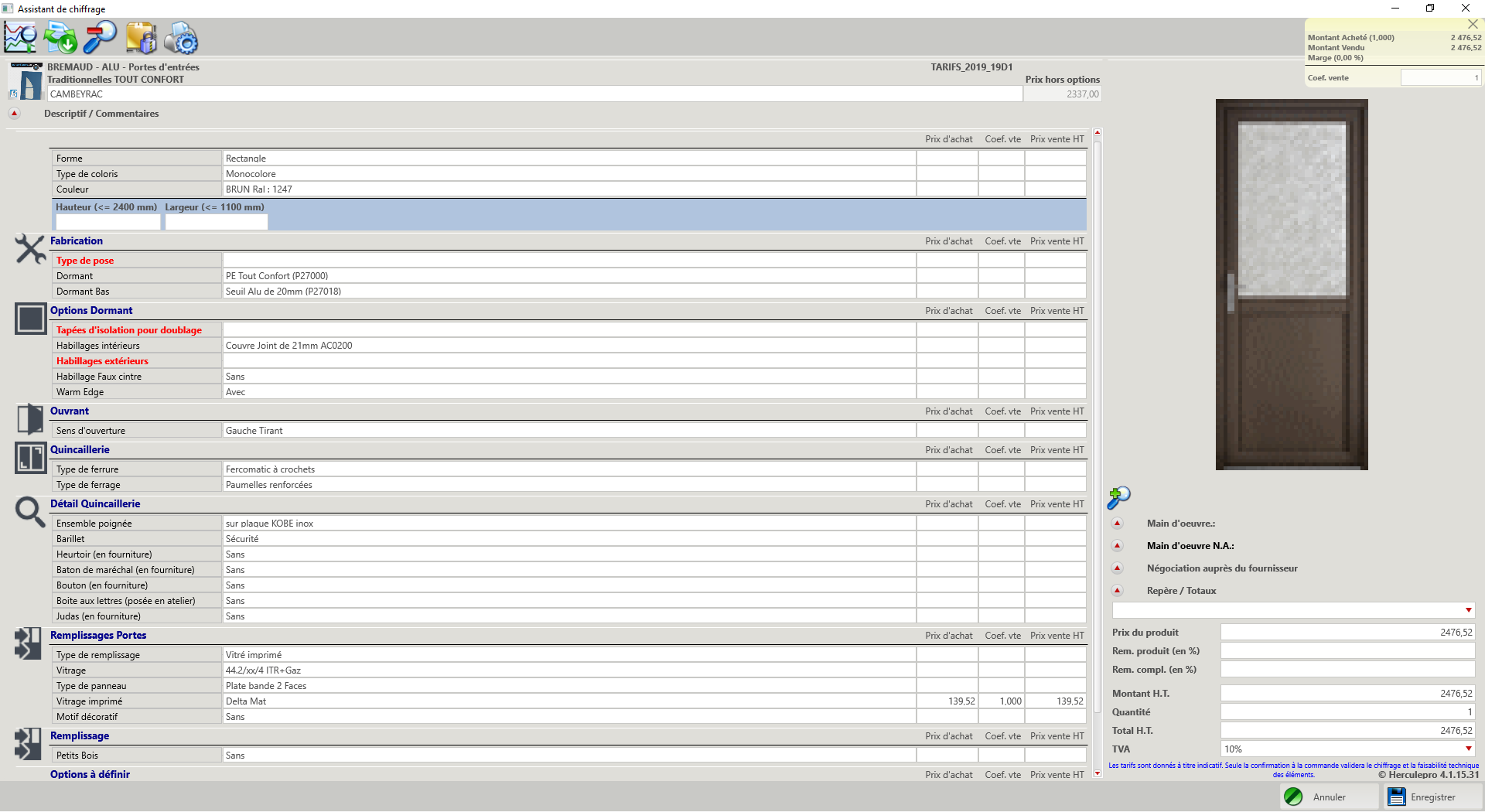
Il faut bien penser à cliquer sur ce bouton si vous voulez modifier des montants sur le produit (ajouter de la main d’œuvre par exemple).
Messages relatifs à l’assistant de chiffrage
Voir la faq « Messages relatifs à l’assistant de chiffrage ».